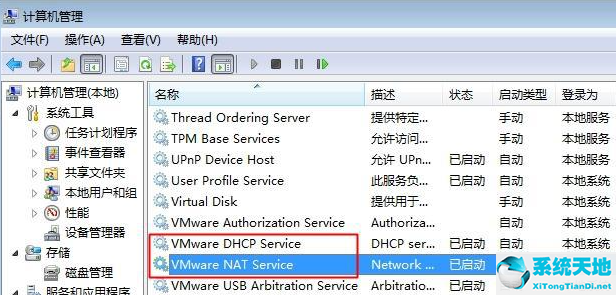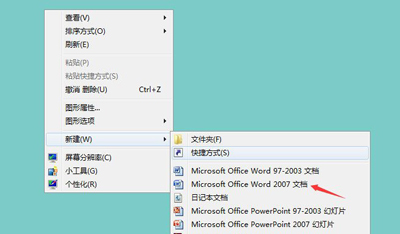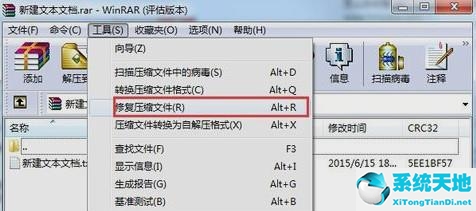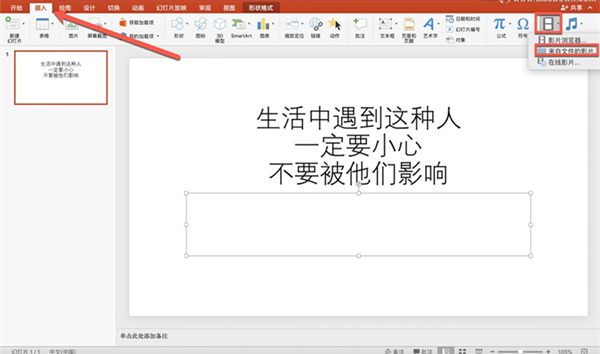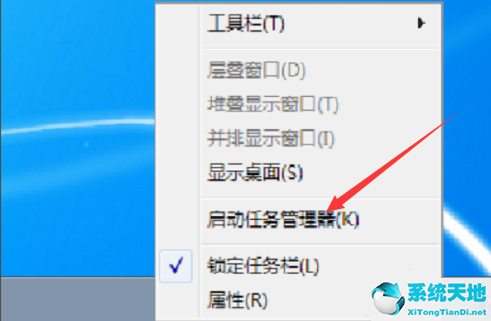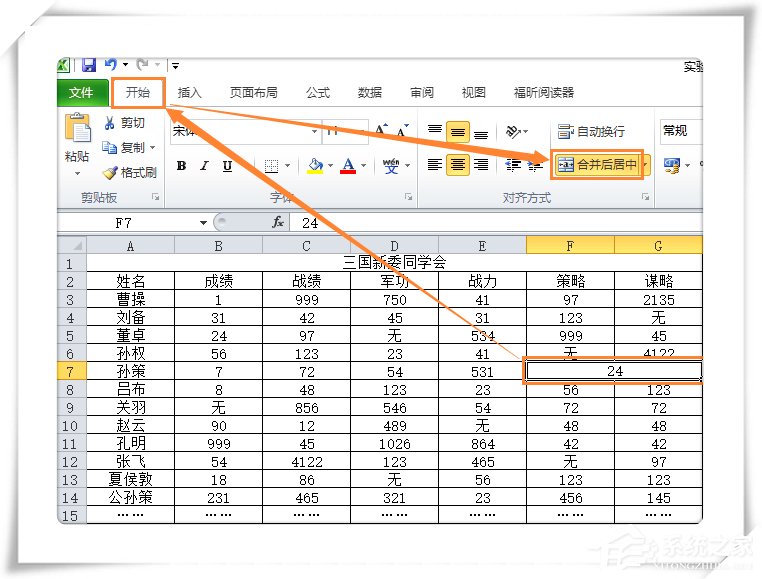Excel表格怎么使用分页符, 如何在Excel表格中使用分页符?如何删除Excel表格中的分页符?很多用户在使用Excel表格时,为了让自己的表格美观,通常会设置分页符,但是在设计表格时,分页符并不尽如人意。
下面小编就带大家学习一下如何添加和删除分页符!
操作方法:
在删除分页符之前,让我们看看如何添加分页符。
1.打开Excel并在“视图”菜单中选择“分页预览”。

2.在分页预览中,单击一个单元格,右键单击并在弹出菜单中单击插入分页符。

3.我们先来看看效果,然后分析一下。在选定的单元格中插入分页符后,实际上会在左上角添加一个分页符。如果把分页符看成一个坐标,单元格实际上位于第四象限。
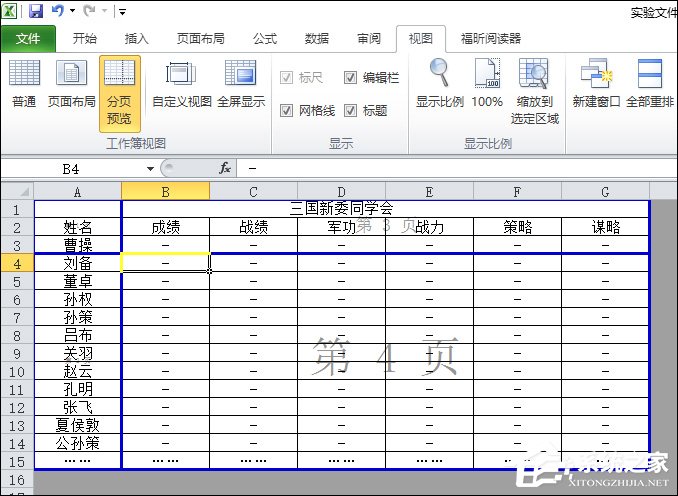
4.知道了上面的原理,我们就知道如何快速删除分页符了。首先,将光标定位在象限4的第一个表格中,然后右键单击该表格以删除分页符。

以上步骤是关于如何删除Excel分页符的。分页符的作用其实是为打印一些特殊的文档做准备。
Excel表格怎么使用分页符,以上就是本文为您收集整理的Excel表格怎么使用分页符最新内容,希望能帮到您!更多相关内容欢迎关注。
未经允许不得转载:探秘猎奇网 » Excel表格怎么使用分页符(excel表格怎么使用分页符打印)

 探秘猎奇网
探秘猎奇网 Excel数据组中数字开头的零号怎么去掉(如何删除Excel 数据组中数字开头的零)
Excel数据组中数字开头的零号怎么去掉(如何删除Excel 数据组中数字开头的零) 全球大企业家掀起访华热潮,马斯克和比尔盖茨等掀起国际企业高管访华潮
全球大企业家掀起访华热潮,马斯克和比尔盖茨等掀起国际企业高管访华潮 win10笔记本怎么设置合盖不黑屏(win10笔记本怎么设置合上盖子不休眠)
win10笔记本怎么设置合盖不黑屏(win10笔记本怎么设置合上盖子不休眠) PPT如何制作上下阶梯效果(如何在PPT中制作上下楼梯效果)
PPT如何制作上下阶梯效果(如何在PPT中制作上下楼梯效果)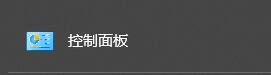 win10怎么关闭打开软件后的提示框(win10删除确认提示框)
win10怎么关闭打开软件后的提示框(win10删除确认提示框) windows11更改账户(win11怎么更改账户名称)
windows11更改账户(win11怎么更改账户名称) win7怎么禁止休眠(windows7关闭休眠命令)
win7怎么禁止休眠(windows7关闭休眠命令) 如何做电子版思维导图(如何做电子版的思维导图)
如何做电子版思维导图(如何做电子版的思维导图)